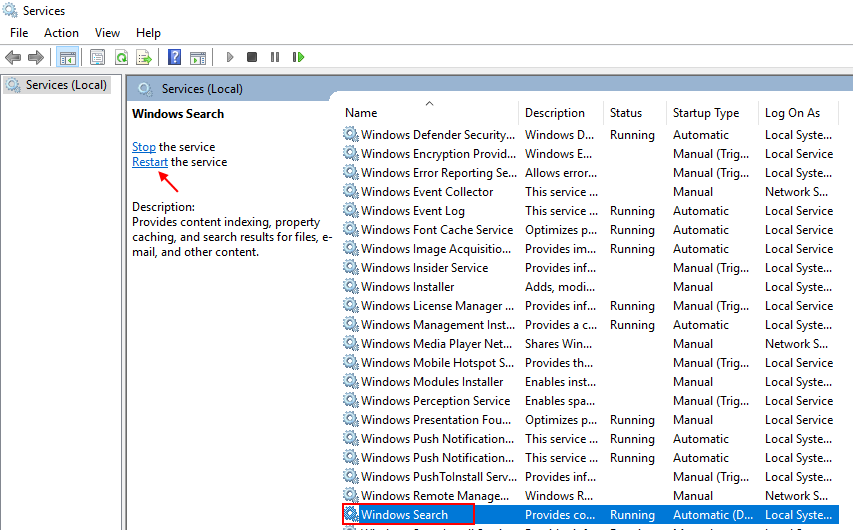Λείπει η προεπισκόπηση ιστού των ερωτημάτων που αναζητήθηκαν από το πλαίσιο αναζήτησης. Ορισμένοι χρήστες των Windows έχουν διαμαρτυρηθεί για παρόμοια είδη προβλημάτων στις συσκευές τους, όπου δεν μπορούν να λάβουν αποτελέσματα που σχετίζονται με τον ιστό χωρίς να ανοίξουν το Edge. Αυτό το πρόβλημα παρουσιάζεται εάν η προεπισκόπηση Web είναι απενεργοποιημένη στον αντίστοιχο υπολογιστή
Υπάρχουν πολλοί τρόποι για να διορθώσετε αυτό το ζήτημα και να ενεργοποιήσετε την προεπισκόπηση Web στο πλαίσιο αναζήτησης των Windows. Ακολουθήστε οποιοδήποτε από αυτά ανάλογα με την επιλογή σας
Πώς να ενεργοποιήσετε ή να απενεργοποιήσετε την προεπισκόπηση ιστού στο πλαίσιο αναζήτησης των Windows
Μέθοδος 1 - Τροποποιήστε το μητρώο μη αυτόματα
Μπορείτε να αλλάξετε αυτό το συγκεκριμένο κλειδί μητρώου για να ενεργοποιήσετε την προεπισκόπηση ιστού.
Βήματα προς επιτρέπω την Προεπισκόπηση Ιστού
1. Αρχικά, πατήστε το Πλήκτρο Windows και το Ρ κλειδί ταυτόχρονα.
2. Μόλις εμφανιστεί το τερματικό Run, πληκτρολογήστε "regeditΚαι χτύπησε Εισαγω.

ΣΠΟΥΔΑΙΟΣ–
Μια απλή λανθασμένη αλλαγή του μητρώου μπορεί να καταστρέψει τον υπολογιστή σας, ακόμη και ανεπανόρθωτα! Επομένως, πρέπει να ακολουθήσετε αυτά τα βήματα για να δημιουργήσετε ένα αντίγραφο ασφαλείας.
ένα. Μόλις ανοίξετε τον Επεξεργαστή Μητρώου, θα πρέπει να κάνετε κλικ στο "Αρχείο"Και μετά κάντε κλικ στο"Εξαγωγή“.
σι. Αποθηκεύστε το αντίγραφο ασφαλείας σε ασφαλές μέρος.

Σε κάθε περίπτωση, εάν εμφανιστεί κάποιο πρόβλημα σχετικά με τον Επεξεργαστή Μητρώου, μπορείτε να το ανακτήσετε εύκολα.
3. Μόλις εμφανιστεί το τερματικό του Registry Editor, μεταβείτε σε αυτήν την τοποθεσία-
HKEY_CURRENT_USER \ SOFTWARE \ Policies \ Microsoft \ Windows \ Explorer
4. Τώρα, στη δεξιά πλευρά, ελέγξτε αν υπάρχει ένα κλειδί με το όνομα "DisableSearchBoxSuggestions“.
5. Επειτα, διπλό κλικ στο κλειδί για να το αλλάξετε.

6. Τώρα, απλώς γράψτε "0"Στο πλαίσιο" Δεδομένα τιμής: ".
7. Στη συνέχεια, κάντε κλικ στο "Εντάξει"Για να ενεργοποιήσετε την προεπισκόπηση Ιστού.
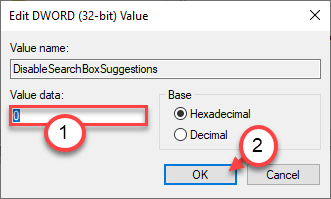
Μόλις τροποποιήσετε το μητρώο, κλείστε τον επεξεργαστή μητρώου. Επανεκκίνηση τον υπολογιστή σας περαιτέρω. Αυτό θα επιτρέψει την προεπισκόπηση Ιστού για την Αναζήτηση των Windows.
Δοκιμάστε το μόνοι σας!
Βήματα προς Καθιστώ ανίκανο την Προεπισκόπηση Ιστού
Αν θέλετε να απενεργοποιήσετε αυτήν τη λειτουργία στο μέλλον, απλώς πηγαίνετε με αυτόν τον τρόπο -
1. Ανοίξτε τον Επεξεργαστή Μητρώου.
2. Μετά από αυτό, μεταβείτε στην ίδια τοποθεσία που έχουμε αναφέρει προηγουμένως. Αυτό είναι -
Υπολογιστής \ HKEY_CURRENT_USER \ SOFTWARE \ Policies \ Microsoft \ Windows \ Explorer
3. Στη συνέχεια, κάντε διπλό κλικ στο "DisableSearchBoxSuggestions" κλειδί.

4. Τέλος, ορίστε την τιμή σε "1“.
5. Κάντε κλικ στο "ΕντάξειΓια να αποθηκεύσετε αυτήν την αλλαγή.
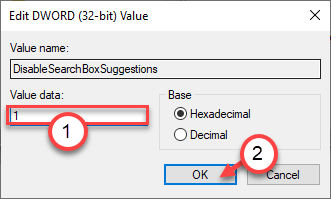
Αυτό θα απενεργοποιήσει την προεπισκόπηση ιστού στο πλαίσιο αναζήτησης για το μηχάνημά σας. Μόλις επανεκκινήστε τον υπολογιστή σας μία φορά.
Μέθοδος 2 - Επαναφορά της Cortana
Τερματίστε και επαναφέρετε την εφαρμογή Cortana.
1. Κάντε κλικ στη γραμμή αναζήτησης και πληκτρολογήστε "Κορτάνα“.
2. Στη συνέχεια, κάντε δεξί κλικ στο "Κορτάνα"Και κάντε κλικ στο"Ρυθμίσεις εφαρμογής"Για πρόσβαση σε αυτό.
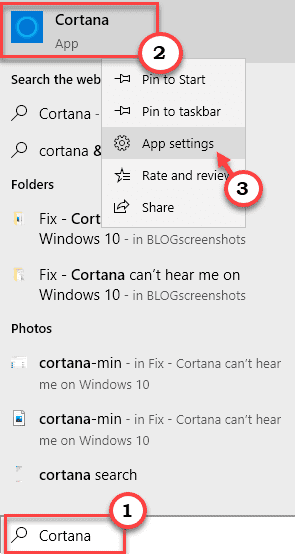
3. Όταν ανοίξουν οι ρυθμίσεις της εφαρμογής, κάντε κλικ στο "ΠερατώΓια να τερματίσει τη διαδικασία.
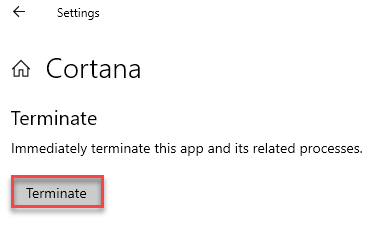
4. Στη συνέχεια, κάντε κλικ στο "ΕπισκευήΓια να επιδιορθώσετε την εφαρμογή Cortana.
5. Μετά από αυτό, κάντε κλικ στο "ΕπαναφοράΓια να επαναφέρετε την εφαρμογή Cortana.
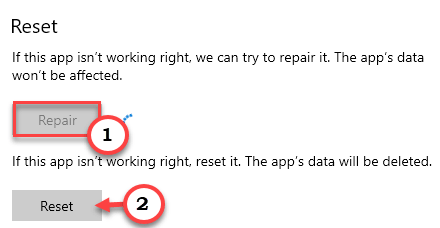
Δοκιμάστε να αναζητήσετε οτιδήποτε από το πλαίσιο αναζήτησης.
Μέθοδος 3 - Επανεκκινήστε τη διαδικασία Cortana
Μπορείτε να επανεκκινήσετε τη διαδικασία Cortana από τη Διαχείριση εργασιών.
1. Κάντε δεξί κλικ στο Πλήκτρο Windows + X κλειδιά μαζί.
2. Στη συνέχεια, κάντε κλικ στο "Διαχειριστής εργασιών"Για πρόσβαση σε αυτό.

3. Μεταβείτε στο "ΔιαδικασίεςΚαρτέλα.
4. Στη συνέχεια, κάντε δεξί κλικ στο "Κορτάνα"Εφαρμογή και κάντε κλικ στο"Τέλος εργασίας“.
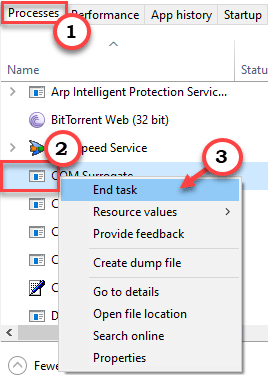
Κλείστε τη Διαχείριση εργασιών.
Επανεκκινήστε ο υπολογιστής σου.
Η Cortana θα ξεκινήσει αυτόματα. Τώρα, αναζητήστε οτιδήποτε και ελέγξτε αν αυτό λειτούργησε.
Μέθοδος 4 - Επανεγκαταστήστε την Cortana
Εγκαταστήστε ξανά την εφαρμογή Cortana χρησιμοποιώντας το τερματικό PowerShell.
1. Πρώτα απ 'όλα, κάντε δεξί κλικ στο εικονίδιο των Windows.
2. Στη συνέχεια, κάντε κλικ στο "Windows PowerShell (Διαχειριστής)“.

3. Μόλις εμφανιστεί το τερματικό PowerShell, αντιγραφή επικόλληση αυτή την εντολή και πατήστε Εισαγω.
Λήψη-AppXPackage -Name Microsoft. Παράθυρα. Κορτάνα | Foreach {Add-AppxPackage -DisableDevelopmentMode -Register "$ ($ _. InstallLocation) \ AppXManifest.xml"}

Μετά την εκτέλεση της εντολής, επανεκκινήστε ο υπολογιστής σου.
Ελέγξτε αν μπορείτε να δείτε την προεπισκόπηση ιστού για τα ερωτήματα αναζήτησης.
Μέθοδος 5 - Λήψη και εκτέλεση σεναρίων μητρώου
Εάν δεν θέλετε να αλλάξετε το μητρώο μόνοι σας, κατεβάστε και εκτελέστε αυτά τα δύο σενάρια σύμφωνα με τις απαιτήσεις σας για να επιτύχετε τα ίδια αποτελέσματα.
Βήματα προς επιτρέπω την Προεπισκόπηση Ιστού
1. Κατεβάστε το "Turn_On_Search_web_results.regΑρχείο στον υπολογιστή σας.
2. Στη συνέχεια, αποσυμπιέστε το συγκεκριμένο συμπιεσμένο αρχείο.
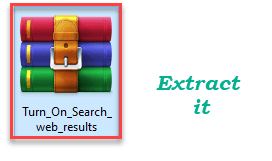
3. Μετά από αυτό, κάντε δεξί κλικ στο "Turn_On_Search_web_resultsΑρχείο μητρώου.
4. Στη συνέχεια, κάντε κλικ στο "ΣυγχώνευσηΓια να το συγχωνεύσετε με το μητρώο σας.
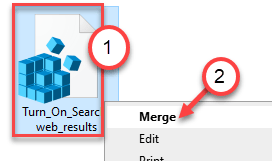
5. Θα εμφανιστεί ένα μήνυμα στην οθόνη σας. Κάντε κλικ στο "Ναί“.

Μόλις ολοκληρωθεί η διαδικασία, κάντε επανεκκίνηση του συστήματος μία φορά.
Αυτό είναι!
ΒΗΜΑΤΑ καθιστώ ανίκανο την προεπισκόπηση WEb
Ακολουθήστε αυτά τα βήματα για να απενεργοποιήσετε την προεπισκόπηση ιστού για το πλαίσιο αναζήτησης.
1. Πρώτα απ 'όλα, κατεβάστε το “Turn_Off_Search_web_results.regΑρχείο στον υπολογιστή σας.
2. Μετά από αυτό, αποσυμπιέστε το συγκεκριμένο συμπιεσμένο αρχείο.
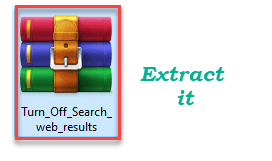
3. Μεταβείτε στη θέση του αποσυμπιεσμένου αρχείου.
4. Στη συνέχεια, κάντε δεξί κλικ στο "Turn_Off_Search_web_results"Αρχείο μητρώου και κάντε κλικ στο"ΣυγχώνευσηΓια να το συγχωνεύσετε με το μητρώο σας.
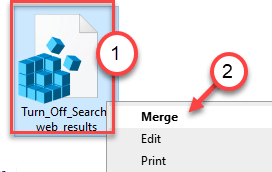
5. Θα εμφανιστεί στην οθόνη ένα προειδοποιητικό μήνυμα. Επιβεβαιώστε το κάνοντας κλικ στο "Ναί“.

Μόλις ολοκληρωθεί η διαδικασία, επανεκκίνηση το σύστημα μία φορά.
Αυτό είναι! Αυτός είναι ο τρόπος με τον οποίο μπορείτε να ενεργοποιήσετε ή να απενεργοποιήσετε το πλαίσιο αναζήτησης στον υπολογιστή σας.